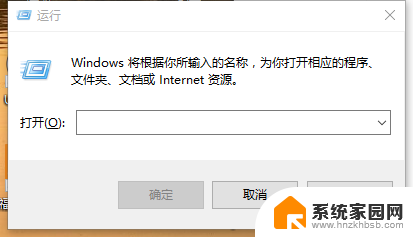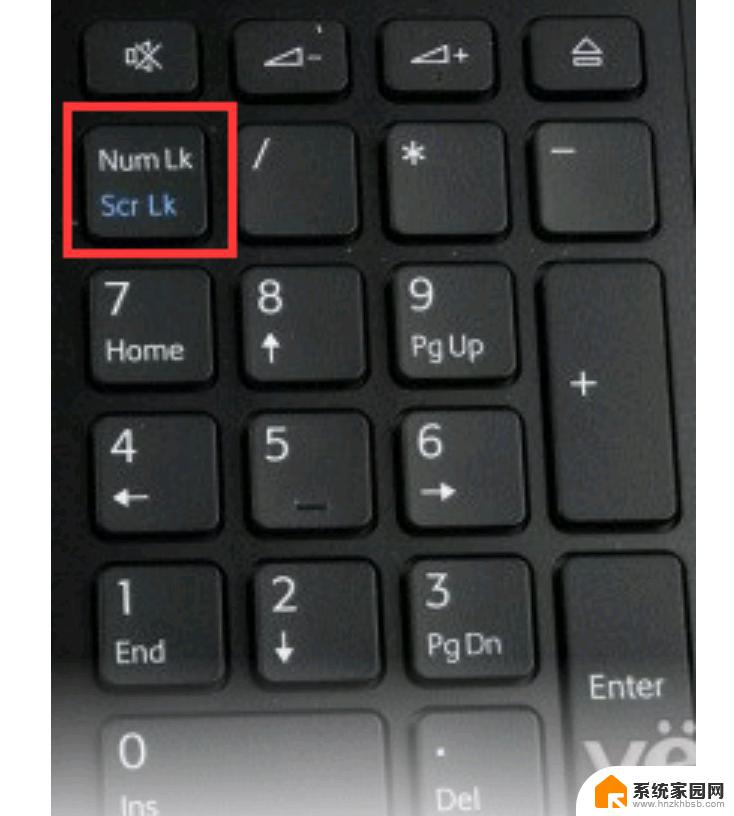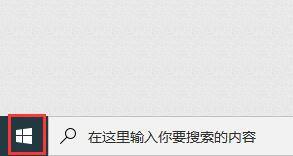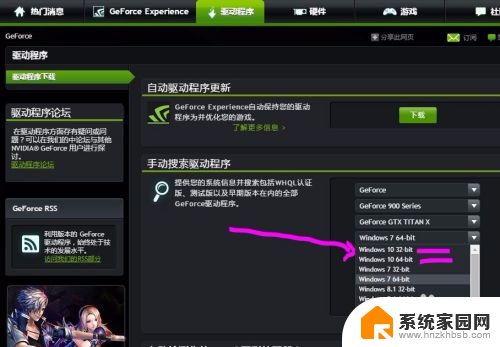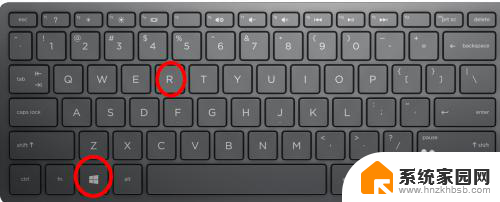win10键盘开机怎么设置 Win10系统数字小键盘开机启动设置教程
在Win10系统中,数字小键盘开机启动设置是一个非常方便的功能,让用户可以在开机时直接使用数字小键盘输入密码或其他数字信息,想要设置数字小键盘开机启动,只需要简单的几步操作即可实现。接下来我们将详细介绍如何在Win10系统中设置数字小键盘开机启动,让您的使用体验更加便捷和高效。

开机默认开启数字小键盘的方法:
1、在电脑开机之后,进入桌面了。鼠标右键点击“开始”菜单图标,然后点击“运行”。
2、在运行中输入“regedit”即可打开 注册表 编辑器。
3、在注册表编辑器中,依次展开“HKEY_USERS 》 .DEFAULT 》 Control Panel 》 Keyboard”,点击Keyboard之后在右侧窗口中找到InitialKeyboardIndicators项目。双击进入。
4、将InitialKeyboardIndicators项目的数值数据由2147483648,修改为“80000002”。并点击确定按钮。
5、将电脑重新启动,看看是否win10开机默认开启小键盘了。
以上就是win10键盘开机的设置步骤,如果还有不清楚的用户可以参考我的步骤进行操作,希望对大家有所帮助。